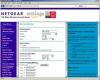Možete koristiti ugrađeni mikrofon iMovie za snimanje izravno u svoj video projekt.
IMovie, softver za uređivanje videozapisa za kućne entuzijaste uključen u Appleov iLife paket, prepun je alata za specijalne efekte koji unose blistavost i draž u vaše kućne video projekte. Ako želite dodati zvuk iz svoje iTunes biblioteke, dva programa besprijekorno rade zajedno. Ako vaš iMovie zahtijeva prilagođene zvučne efekte ili glasovnu naraciju, možete brzo snimiti zvuk izravno u svoj videoprojekt koji prati isječke.
Korak 1
Otvorite projekt iMovie u koji želite snimiti zvuk. Pritisnite tipku O da biste otvorili prozor "Voiceover". Alternativno, kliknite na ikonu "Mikrofon" na alatnoj traci.
Video dana
Korak 2
Odaberite opciju ulaza za mikrofon u skočnom izborniku "Snimi s". Odaberite "Ugrađeni mikrofon" ako nemate priključen vanjski mikrofon. Podesite osnovnu glasnoću povlačenjem klizača lijevo ili desno. Podesite klizač "Smanjenje šuma" kako biste spriječili pozadinsku buku. Označite okvir "Poboljšanje glasa" kako biste elektronički izmijenili svoj glas i označite "Reproduciraj zvuk projekta tijekom snimanja" da biste slušali svoj zvuk kroz slušalice dok ga snimate.
Korak 3
Postavite pokazivač na videookvir u svojoj "Project Library" gdje želite da počne snimljeni zvuk. Pokazivač se pretvara u mikrofon. Pričekajte iMovie upite, koji odbrojavaju od tri do jedan, a zatim govorite u mikrofon.
4. korak
Kliknite bilo gdje u isječku da biste zaustavili snimanje. Obratite pažnju na ljubičastu traku koja se pojavljuje ispod isječka gdje će se čuti zvuk. Kliknite "X" da biste zatvorili gumb u prozoru "Voiceover" da biste ga zatvorili prije ponovnog rada s video projektom.
Korak 5
Postavite pokazivač na isječak i jednom pritisnite razmaknicu za pregled zvuka. Pritisnite ga ponovno za zaustavljanje.